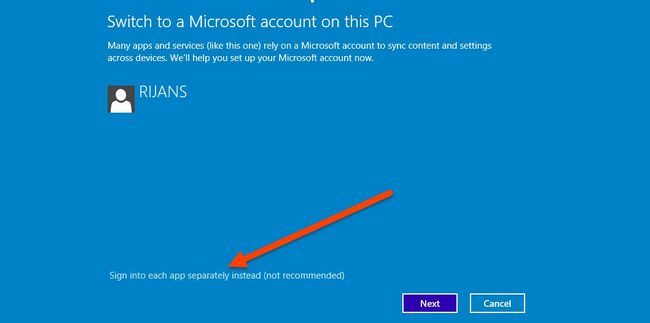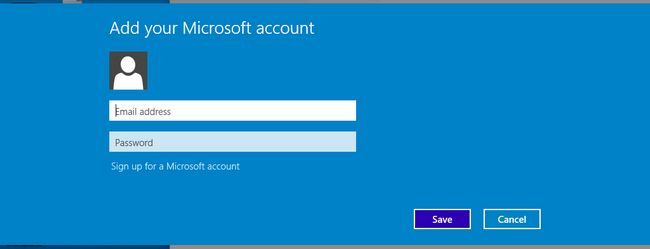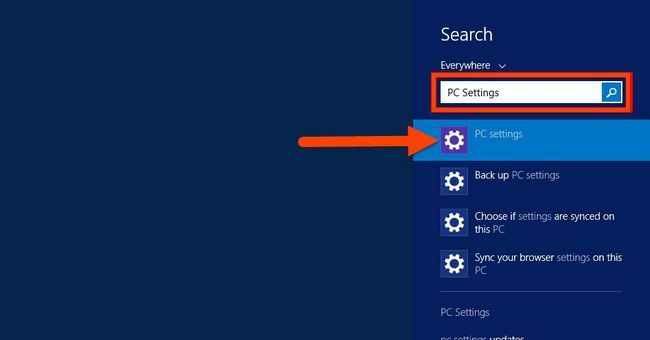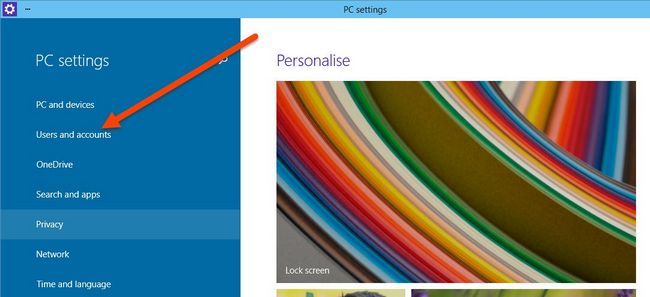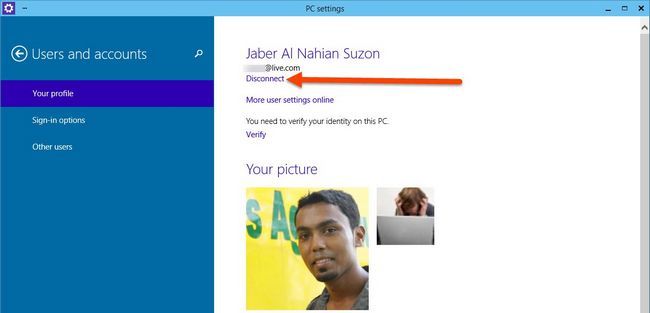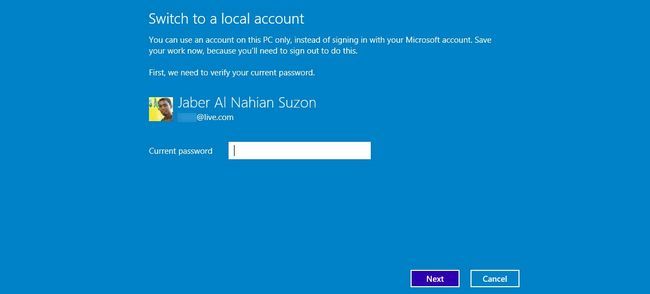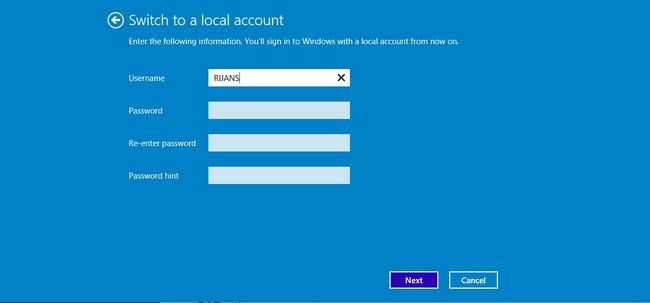Avec le lancement de Windows 8, Microsoft a introduit de Windows Store, un magasin présentant et en laissant les utilisateurs installent des applications tactiles modernes amicales sur leur PC. Dans les premiers jours, Microsoft a utilisé les appeler Metro Apps. Comme d'autres app-magasins comme iTunes et Google Play, Windows magasin nécessite que vous vous connectez en compte Microsoft à l'accès et installez des applications de magasins. Pour vous l'information, les comptes Microsoft a des extensions comme @ outlook.com, @ hotmail.com ou @ live.com au cas où vous ne connaissez pas.
L'affaire est, à signer à Windows magasin ou applications de Microsoft (comme les cartes, les gens, mail, calendrier, etc.), vous devez passer à compte Microsoft laissant votre Windows locales représentent derrière. Passage au compte Microsoft, il est facile à la fois pour Windows et vous permet d'installer de façon transparente des applications de magasin, synchronisation des données et en utilisant le même compte sur plusieurs appareils de manière cohérente. Mais le problème est, une fois que vous avez changé de compte Microsoft, vous serez invité à utiliser le mot de passe de votre compte Microsoft pour se connecter à la machine Windows chaque fois que vous vous commencez PC. Et oui beaucoup d'entre nous ne sont pas vraiment comme ce scénario.
Vous pouvez vous connecter à applications sans changer de compte local
Si vous ne passez pas en compte Microsoft à partir de votre compte local, vous ne devez pas vous connecter à un compte en ligne (une fois mis en place, il fonctionne en mode hors connexion trop) d'utiliser Windows lorsque le démarrage du système. Heureusement, Microsoft n'a pas arracher votre choix. Vous pouvez vous connecter à la boutique, installer des applications, utiliser la plupart des services de Microsoft sans avoir à passer du compte local, mais la signature de ces applications individuellement.
Comment connecter à Windows Store et les applications sans passer à compte Microsoft
- Dans la fenêtre de connexion de tout Windows 8 ou 10 app moderne, tels que Store ou application Mail, où on vous demande de passer à un compte Microsoft, regardez au bas. Là, vous trouverez une option Connectez-vous à chaque application séparément. Cliquez sur ce lien.
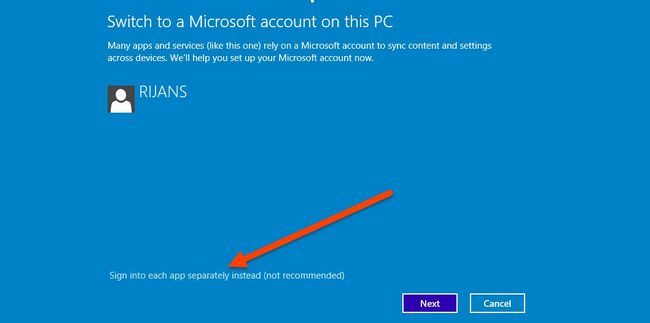
- Cela vous amènera à signe individu dans l'écran où vous pouvez vous connecter spécifiquement pour l'application que vous souhaitez utiliser.
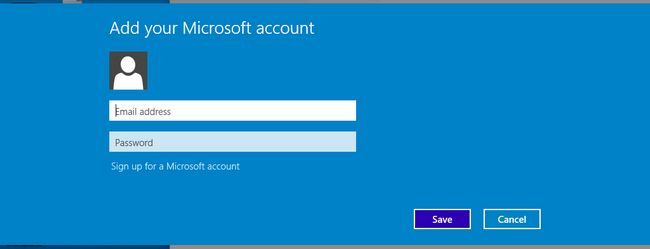
- Une fois que vous remplissez les informations d'identification, cliquez sur Sauvegarder. C'est tout. De cette façon, vous pouvez vous connecter individuellement dans une application de Windows Store.
Note: Quant à l'application onedrive (anciennement connu sous le nom SkyDrive), vous devez passer à compte Microsoft car elle nécessite la synchronisation de vos paramètres.
Si vous avez déjà opté pour compte Microsoft, vous pouvez revenir au compte local sans perdre quoi que ce soit. BTW, si vous utilisez onedrive de garder plusieurs systèmes Windows en synchronisation, le passage à compte local mettra fin à votre synchronisation.
Déjà opté pour compte Microsoft? Comment Revenez au compte local
- Cliquez sur le menu Démarrer et la recherche de paramètres du PC. Cliquer sur Paramètres PC.
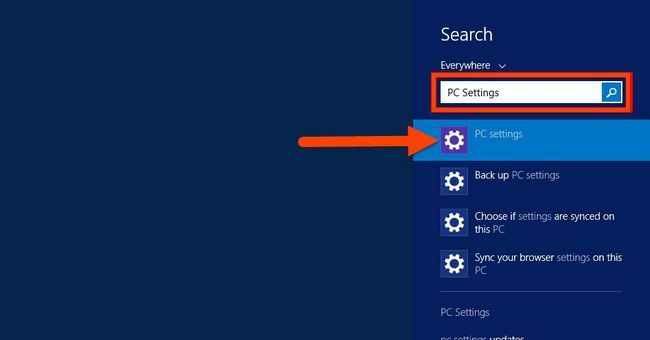
- Dans la page Paramètres PC, cliquez sur Les utilisateurs et les comptes.
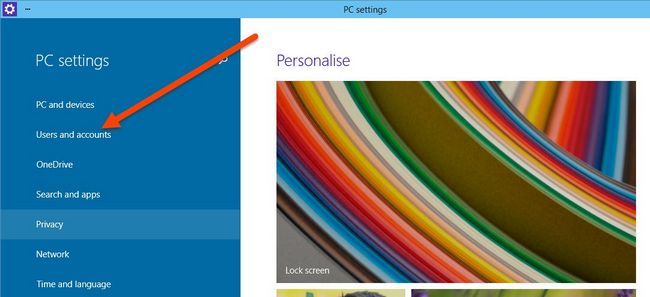
- Sous l'onglet de profil, cliquez sur Déconnecter près du nom de compte et votre adresse email.
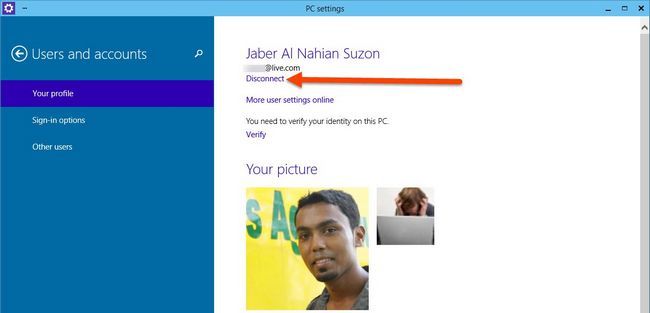
- Vous serez invité à entrer de nouveau votre mot de passe. Entrez le mot de passe et cliquez sur Suivant.
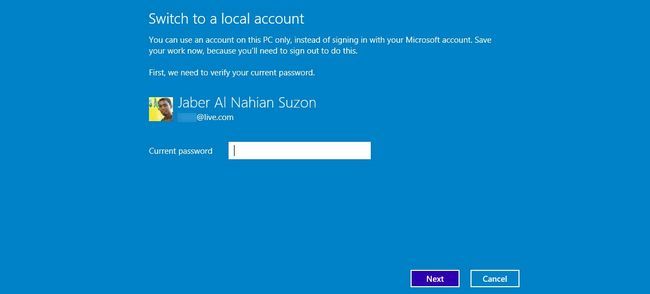
- Ensuite, il peut demander la configuration de compte local. Entrez-le puis cliquez sur Suivant.
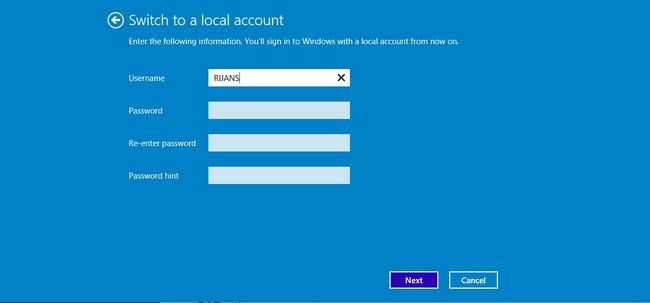
- Votre PC va vous déconnecter du compte Microsoft et demander ensuite de vous connecter au compte local. C'est tout.
Fermeture mots
Il est pas si agréable de vous connecter à Microsoft compte chaque fois que vous ouvrez une session sur PC. Si nous pouvons utiliser les applications du magasin sans passer à compte Microsoft, pourquoi nous devrions le faire, sauf si nous avons vraiment besoin. Cependant, je ne le recommande pas pour vous connecter à des applications individuellement - car il empêche les applications Windows fonctionner de façon optimale.
A propos Auteur
 Création d'un compte Google sur un appareil Android
Création d'un compte Google sur un appareil Android Appareils Android sont incomplètes sans compte Google. Google propose de nombreux services et ceci est la raison pour laquelle la société a acheté Android en 2005, craignant que ce système d'exploitation sera entrer dans les mains de ses rivaux…
 Samsung Galaxy S6 d'obtenir le soutien de Microsoft, quelles applications seront libres?
Samsung Galaxy S6 d'obtenir le soutien de Microsoft, quelles applications seront libres? Samsung et Microsoft mettent leurs différends juridiques derrière eux, et commencent une nouvelle coopération.Pour commencer, comme un geste de bonne volonté, le Galaxy S6 Samsung mettra en vedette plusieurs des principales applications…
 Android app soutien aux fenêtres 10 mise à jour par Microsoft
Android app soutien aux fenêtres 10 mise à jour par Microsoft La rumeur veut que Microsoft va bientôt passer le mot que tous les Windows 10 gadgets (PC, tablettes et des smartphones de cours) seront exécuter des applications Android. Cette déclaration sera confirmée lors de la conférence des développeurs…
 Windows 10 janvier aperçu disponible au téléchargement - quelles sont les exigences?
Windows 10 janvier aperçu disponible au téléchargement - quelles sont les exigences? Après Microsoft a annoncé Windows 10 OS, le nouveau système d'exploitation est maintenant disponible pour la prévisualisation.La version est toujours pas un produit fini. Au lieu de cela, à partir de maintenant jusqu'à la sortie officielle, il…
 Windows 10 l Télécharger - principales fonctionnalités et nouvelle conception
Windows 10 l Télécharger - principales fonctionnalités et nouvelle conception Quelques jours après l'événement Microsoft, je suis sûr que beaucoup d'entre vous voulez faire l'expérience les nouveaux OS de Redmond, Fenêtre 10.Allant plus loin sur une recette a commencé il ya quelques années, les gens de Microsoft…
 Windows 10 vs Windows 7 - ce qui a changé?
Windows 10 vs Windows 7 - ce qui a changé? Récemment, Microsoft a donné quelques détails sur le prochain système d'exploitation Windows 10, et sans aucun doute, les utilisateurs de Windows 7 sera très curieux de savoir plus sur ce système d'exploitation, car ils obtiendront les…
 Fenêtre 10 téléchargement gratuit et des lignes directrices pour installer
Fenêtre 10 téléchargement gratuit et des lignes directrices pour installer Microsoft a lancé son système d'exploitation fenêtre 10 le 30 Septembre, 2014. Depuis des critiques mitigées, elle a reçu de la communauté d'affaires ainsi que les utilisateurs privés.Ce système d'exploitation a été introduit lors de la…
 Comment faire fonctionner Windows 10 sur mac avec VirtualBox pour Mac OS X
Comment faire fonctionner Windows 10 sur mac avec VirtualBox pour Mac OS X Bien que Windows et Apple sont deux rivaux bien connus quand il vient à OS, mais il ya des façons de combiner ces deux et mettre fin à la rivalité, au moins à votre fin. Comme les titres suggère, vous pouvez maintenant exécuter Microsoft…
 Exigences du système et la façon d'installer - 10 de Windows
Exigences du système et la façon d'installer - 10 de Windows Windows 10 est le dernier système d'exploitation de Microsoft, celui qui est censé unir tous les produits Microsoft.Peu importe si vous avez un smartphone, PC de bureau, une tablette ou un ordinateur portable, des applications et des programmes…
 Mise en place gmail pour Microsoft Outlook
Mise en place gmail pour Microsoft Outlook Saviez-vous que vous pouvez configurer Gmail sur Outlook? Cela en soi semble plutôt confus que ces fournisseurs de messagerie électronique sont deux sociétés complètement différentes avec Google et Microsoft de ne pas être exactement le…
 Windows 10 permet aux développeurs d'utiliser des applications Android et iOS - vérifier les détails
Windows 10 permet aux développeurs d'utiliser des applications Android et iOS - vérifier les détails Windows 10 a été annoncé il ya quelques mois et selon Microsoft, cette plate-forme est destinée à relier le passé, le présent et l'avenir.Ce qui se passe vraiment!Avec la dernière version de Windows 10, il est maintenant possible pour les…
 Comment créer un compte Gmail gratuit? - Grand service de messagerie de Google
Comment créer un compte Gmail gratuit? - Grand service de messagerie de Google Le courrier électronique est l'un des services les plus indispensables et utilisé en ligne.Email service est vraiment important pour nous, car nous avons besoin de notre compte de messagerie pour de nombreuses raisons. Il ya des comptes de…
 Back-up e-mails de Gmail - comment guider, trucs et astuces
Back-up e-mails de Gmail - comment guider, trucs et astuces Si vous avez des e-mails importants que vous souhaitez enregistrer, vous lisez le bon article. Même si Gmail est un grand nom, même les puissants peuvent tomber. Gmail n'a pas été étranger à des affrontements et des accidents et si elle est…
 Microsoft fossés intégration de Facebook dans Windows 10 applications mobiles
Microsoft fossés intégration de Facebook dans Windows 10 applications mobiles Windows 10 Mobile sera libéré dans un délai de quelques mois et il semble Microsoft est vraiment se prépare à cette sortie officielle.Bien que vous trouverez les systèmes d'exploitation mobiles Android et iOS verrouillé à couteaux tirés, en…
 Windows 10 mobiles date de sortie officiellement présenté
Windows 10 mobiles date de sortie officiellement présenté La version 10 de Windows pour smartphone, officiellement connu sous le nom de Windows 10 Mobile est disponible pour les tests de la version Preview depuis ce printemps. Mais l'expérience n'a pas exactement agréable pour certains utilisateurs qui…
 Microsoft prépare à lancer Windows 10 que les utilisateurs se précipitent à battre date limite de compatibilité
Microsoft prépare à lancer Windows 10 que les utilisateurs se précipitent à battre date limite de compatibilité Microsoft va dévoiler sa dernière mise à jour du système d'exploitation (OS) le 29 Juillet, nous pouvons révéler autorité.Microsoft est l'OS le plus populaire, mais sa version actuelle de 8,1 n'a pas pris de l'élan avec les clients tout…